Cele mai bune 6 aplicații gratuite GIF Maker pentru Mac
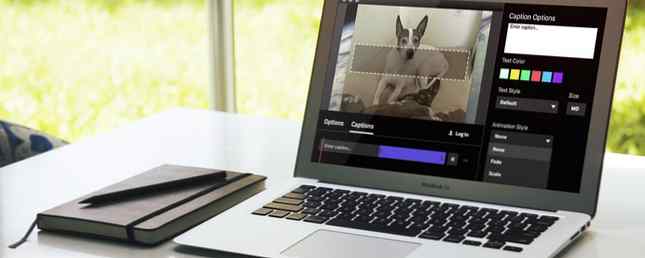
GIF-urile sunt utilizate pe scară mai largă ca niciodată cu cât de mulți apar pe social media. Veți vedea totul, de la pisoții drăguți până la celebrități celebre, dintre care majoritatea au pus un zâmbet mare pe față.
În plus față de GIF-uri pentru amuzament sunt cele pe care le folosim pentru afaceri. Ei lucrează bine pentru a demonstra pașii unui proces. Le folosim chiar și în articole pentru a vă oferi o viziune utilă pentru a merge cu cuvântul scris.
Dacă doriți să vă încercați să creați un GIF pentru afaceri sau pentru plăcere, nu trebuie să vă costă decât câteva minute din timpul acordat. Deci, aici sunt șase mari producători GIF pentru Mac pentru a verifica afară.
1. Fabrica de bere GIF 3

Cu GIF Brewery 3, puteți crea GIF-uri animate dintr-un fișier video existent de pe computer sau un link către un videoclip. Puteți, de asemenea, să îmbinați imaginile și videoclipurile sau să înregistrați ecranul.
Pentru înregistrări video și de ecran, setați cadrele de început și de sfârșit, adăugați felii, inserați suprapuneri și includeți text și autocolante. În plus, puteți decupa, redimensiona, schimba culoarea de fundal și ajusta dimensiunea pânzei.
Când creați un GIF prin coaserea fotografiilor și a videoclipurilor, puteți seta cu ușurință întârzierea pentru toate articolele sau individual. Apoi salvați-vă GIF completat cu un clic. Dacă aveți un cont Gfycat, puteți încărca și GIF-urile dvs. acolo.
GIF Brewery este unul dintre cei mai buni producători de GIF datorită interfeței ușor de utilizat și a unei game largi de opțiuni atât pentru imagini, cât și pentru videoclipuri.
Descarca: Fabrică de bere GIF 3 (gratuit)
2. Smart GIF Maker

Aplicația Smart GIF Maker este un alt instrument excelent pentru crearea de GIF-uri pe Mac Cea mai simplă modalitate de a crea GIF-uri pe Mac gratuit Cea mai simplă modalitate de a crea GIF-uri pe Mac pentru drum liber Efectuarea GIF-urilor poate părea o încercare, dar nu trebuie să fie dacă utilizați acest flux de lucru simplu și rapid utilizând aplicații gratuite disponibile pe Mac. Citeste mai mult . Când importați videoclipul, aplicația îl rupe în cadre pe care le puteți apoi utiliza, șterge sau edita. De asemenea, puteți să utilizați imagini cu aplicația și să le importați cu același tip de opțiuni de editare. Cu fiecare cadru, schimbați dimensiunea desenului, utilizați un instrument de ștergere, reglați culoarea de fundal și utilizați pipeta pentru culori potrivite.
După ce editați cadrele, puteți seta intervalul de timp pentru fiecare și numărul de bucle pe ecranul principal. Când terminați crearea GIF, apăsați pe previzualizare butonul din partea de sus și apoi exportați-l pe computer dacă sunteți mulțumit de el.
Smart GIF Maker este ușor de folosit, are o interfață curată și directă și este disponibil gratuit cu o achiziție în aplicație pentru a elimina filigranele.
Descarca: Smart GIF Maker (gratuit)
3. Giphy Capture

Giphy Capture este un pic diferit de cei de mai sus. Aceasta se bazează pe înregistrări pe ecran pentru a vă crea GIF-urile. Faceți clic pentru a începe înregistrarea și apoi faceți clic din nou pentru ao opri. Apoi, mergeți în zona de editare pentru a vă perfecționa creația.
Puteți seta tipul de buclă la normal, inversa, sau tenis de masa, ajustați dimensiunea de până la 640 de pixeli și modificați rata cadrelor de la standard la scăzut, înalt, sau HD. Apoi, adăugați o subtitrare distractivă la GIF, schimbați culoarea textului, stilul sau dimensiunea și alegeți un stil de animație asemănător decolorare sau scară.
Dacă aveți un cont cu Giphy, puteți să vă conectați și să încărcați GIF. Sau doar salvați-l pe computer dacă preferați. Giphy Capture este un instrument elegant, cu opțiuni de editare de bază, ceea ce face ca crearea GIF-urilor de pe ecran să fie simplă.
Descarca: Giphy Capture (gratuit)
4. GIF Maker pentru papusi

Puppetry GIF Maker este încă o aplicație pe care o puteți prelua de la Mac App Store. Acesta funcționează numai cu videoclipuri, dar dacă acesta este tipul de fișier pe care doriți să îl utilizați, încercați.
Căutați videoclipul dvs. și apoi efectuați ajustările. Setați timpul de începere și de sfârșit și veți vedea imediat previzualizarea GIF-ului. Apoi schimbați dimensiunea de ieșire, rata cadrelor, viteza și buclele. Când ați terminat, faceți doar clic pe Salvați buton și asta este!
Puppetry GIF Maker ar putea să nu aibă caracteristici extinse precum alte instrumente de creare GIF. Dar când trebuie să creați un GIF în grabă și doriți un instrument simplu pentru a face acest lucru, acesta își face treaba.
Descarca: Gif Maker pentru Păpuși (gratuit)
5. Gifrocket

Dacă nu vă deranjează să vă îndepărtați de la Mac App Store și să încercați alte metode de lucru cu GIF-urile 5+ Cele mai bune site-uri și aplicații pentru a găsi, crea sau edita cele mai bune site-uri și aplicații GIF 5+ cele mai bune pentru a găsi, crea sau edita Perfect GIF De la memele hilar la cele de screencast, GIF-urile sunt peste tot. Dar unde găsiți GIF-ul perfect? Cum faci unul singur? Cu câteva site-uri și instrumente perfecte, veți fi setați. Citiți mai multe, Gifrocket 2 este unul decent pentru a fi verificat. Ca și Puppetry GIF Maker, acest instrument funcționează numai cu fișiere video.
Veți găsi aici numai setările de bază. Stabiliți timpul de începere și de sfârșit, reglați lățimea GIF-ului în pixeli și diminuați sau întăriți calitatea produsului finit. Apoi glisați fișierul pe interfața Gifrocket 2. Așteaptă un minut sau mai puțin, iar GIF-ul tău va fi gata și te va aștepta în același director de unde ți-ai luat videoclipul.
Gifrocket creează GIF-uri din videoclipuri rapid, fără efort și fără probleme.
Descarca: Gifrocket (gratuit)
6. LICEcap

Un instrument de înregistrare pe ecran și instrumentul de creare a GIF pe care îl puteți descărca direct este LICEcap. Acesta funcționează ca Giphy Capture și este la fel de ușor de utilizat. Deschideți-l și reglați cadrele pe secundă și dimensiunile ferestrei de înregistrare. Apoi apăsați pe Record buton.
Înainte de începerea înregistrării, va apărea o fereastră pop-up pentru a vă numi fișierul, a adăuga etichete, a schimba durata cadrului de titlu, timpul scurs și apăsați butonul mouse-ului afișat. De asemenea, puteți adăuga un titlu, numără repetarea și înregistrarea se oprește automat după o anumită perioadă de timp. Clic Salvați iar înregistrarea dvs. va începe. Lovit Stop când termini.
În timp ce creați GIF animate îngrijite pentru social media și partajare este distractiv, uneori aveți nevoie de o înregistrare pe ecran ca fișier GIF pentru afaceri. Atunci LICEcap vine la îndemână.
Descarca: LICEcap (gratuit)
Începeți să faceți GIF-uri pe Mac cu ușurință
Fiecare dintre aceste instrumente intuitive oferă ceva diferit de celelalte. În funcție de faptul dacă doriți să utilizați imagini și imagini existente sau capturi de ecran pentru GIF-urile dvs., acestea ar trebui să vă acopere.
Pentru alte tipuri de proiecte, aruncați o privire asupra modului de creare a animațiilor GIF cu Photoshop. Dacă sunteți interesat de o istorie, am examinat istoricul GIF-urilor GIF, The Language of the Web: istoria, cultura și viitorul GIF-urilor, limba web: istoria, cultura și viitorul lor a vrut să știe despre istoria GIF-urilor, despre modul în care au evoluat și despre impactul și importanța lor culturală. Citeste mai mult .
Explorați mai multe despre: GIF, Mac Apps, Screen Capture.


